
静止画ですが、一部が動いている写真を見たことがありますか。現在InstagramやTwitter、TikTokで非常に人気があります。そのような魅力的な写真を加工できるアプリを探している方はきっと少なくないと思いますので、今回の記事では静止画の一部だけ動画にするアプリ・動く画像作り方をご紹介いたします。
まとめて知りたい:
iPhoneでタイムラプス動画を作成する方法の紹介
TikTok画像動画アプリ・ソフトおすすめ
自宅で授業を受けられる方法おすすめ及び遠隔授業のやり方
画像を動かすアプリ
Enlight Pixaloop
Enlight PixaloopはiPhone、Android画像の一部を動かすアプリです。動かしたい部分に動き方(パス)を設定するだけでお洒落な動く写真が作れます。さらに、動かしたくない部分を固定したり、写真にオーバーレイや特殊効果などを適用したりすることも可能です。Enlight PixaloopはSNSでとても人気な動く写真を作るアプリです。画像を動かす方法は以下です。
- 画像動くアプリEnlight Pixaloopをスマホにインストールして起動します。
- 「新規プロジェクト」をタップしてスマホから写真を選んで導入します。
- 「動画化」>「イカリ」の順にタップして、写真の動かしたくない部分でタップして、その部分を固定します。「パス」をタップして、写真の動かしたい部分の移動経路を設定します。
- 右の再生ボタンをタップすればプレビューできます。
- 設定が終わったら、右上隅の「書き出す」をタップして動く画像を保存します。
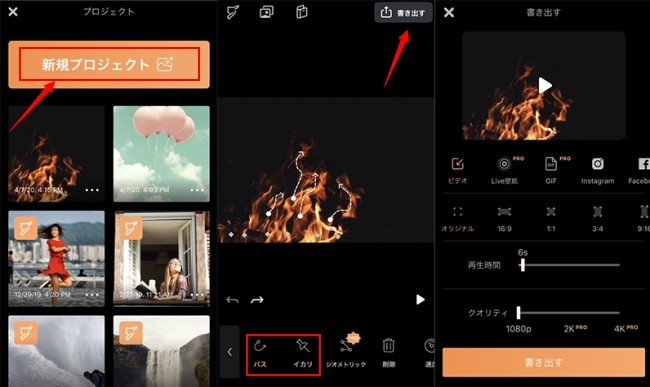
Movepic
MovepicはiPhone上でも、Android上でも利用できる、画像を動かすアプリです。動かす画像加工できる以外に、写真にフィルターやエフェクトを適用したり、輝度やコントラストを調整したり、写真をクロップしたりすることも可能です。動く画像作り方は以下の手順を参考にしてください。
- 画像の一部を動かすアンドロイド・iPhoneアプリMovepicをスマホにインストールして実行します。
- 画面底部の「+」をタップしてスマホから写真を選択してインポートします。
- 「Path(パス)」を選択して、動き方を設定します。「Freeze(フリーズ)」をタップして動かしたくない部分を固定します。
- 再生ボタンを押せばプレビューできます。問題がなければ右上隅にある保存タブをタップして動く画像を保存、または共有します。
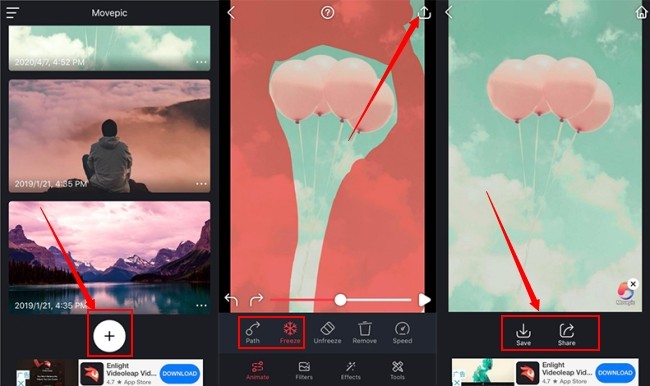
Plotaverse
PlotaverseはiPhone動く写真を作るアプリです。写真を動かす以外にビデオ・FX、写真編集などの画像加工機能も内蔵しています。使い方は上記2本のアプリとほぼ同じですので、誰でも手軽に動く画像を作ることが可能です。静止画動かすアプリの使用方法は以下です。
- 写真動かすアプリPlotaverseをインストールして起動します。
- 左上の丸いボタンをタップし、「写真をアニメ化する」を選びます。
- それから「+」>「イメージアイコン」の順にタップして、スマホから写真を選択して導入します。
- 「アニメ化」を選択し、動き方を選びます。動かせたくない部分を「アンカー」で固定します。再生ボタンを押してプレビューできます。速度をニーズに合わせて調整できます。
- 最後に右上隅にある保存タブをタップして、動く写真を保存します。
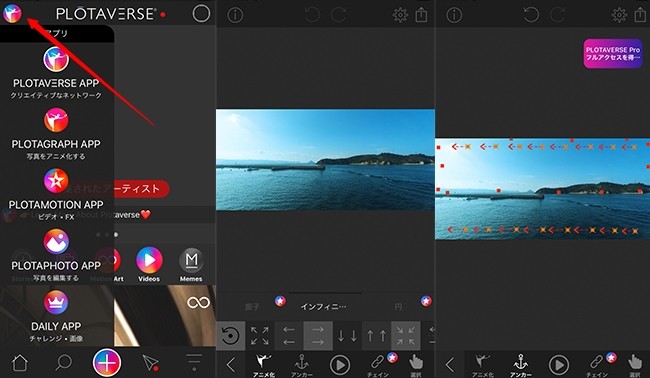
まとめ
静止画を動かすアプリと動く画像作り方は以上でした。SNSでの人気者になりたいならぜひ利用してみてくださいね。もし他に何か使いやすい画像にアニメーションを付けるアプリや動画編集画像動かすアプリがご存知でしたらぜひ教えてください。お願いしまます。
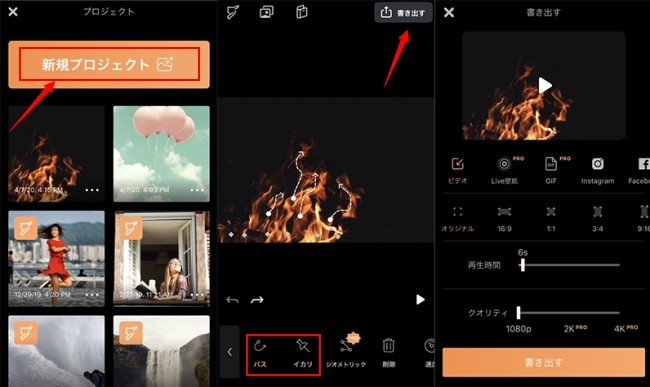
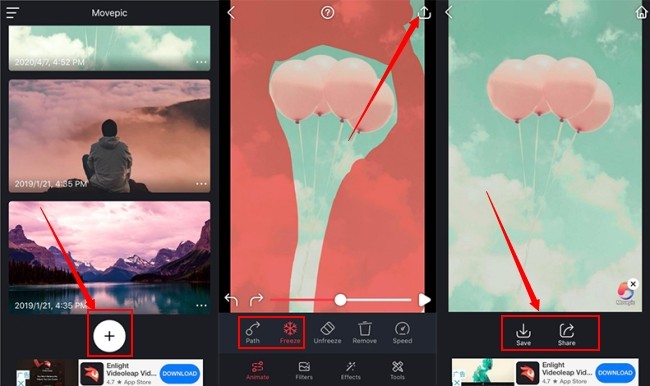
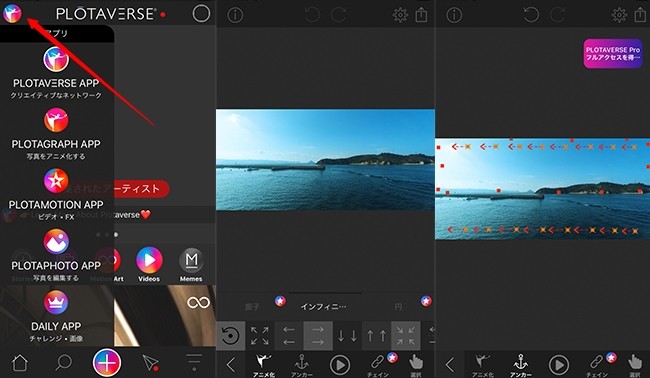
コメントを書く